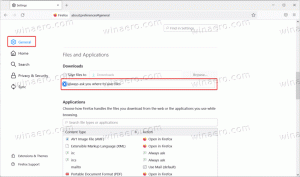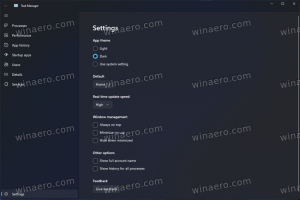Spremenite velikost pisave za lepljive opombe v sistemu Windows 10
Nova posodobitev vgrajene aplikacije Sticky Notes v sistemu Windows 10 je pristala za Fast Ring. Posodobljena aplikacija ima izpopolnjen uporabniški vmesnik z nekaj novimi funkcijami. Obstaja lep izbirnik barv in drsnik za velikost pisave.
Sticky Notes je aplikacija za univerzalno platformo Windows (UWP), ki se je pojavila v posodobitvi za obletnico sistema Windows 10 in ima številne funkcije, ki jih klasična namizna aplikacija ni imela. S posodobitvijo obletnice sistema Windows 10 je Microsoft ukinil klasično namizno aplikacijo "Sticky Notes". Zdaj je njegovo mesto zavzela nova aplikacija z istim imenom. Nova aplikacija vam omogoča ustvarjanje opomnikov Cortane iz vaših zapiskov. Vnesete lahko telefonsko številko in jo prepoznate ter prepoznate tudi URL-je, ki jih lahko odprete v Edge. Ustvarite lahko kontrolne sezname in jih uporabite z Windows Ink.
Posodobljeni Sticky Notes so zdaj na voljo Insajderjem v Fast Ringu. Nova različica aplikacije je različica 2.1.3.0.
Aplikacija ima nov izbirnik barv. Pojavi se nad opombo, ko kliknete menijski gumb s pikami.
Poleg izbirnika barv obstaja možnost spreminjanja velikosti pisave za vaše zapiske. Tukaj je opisano, kako ga uporabiti.
Če želite spremeniti velikost pisave za Sticky Notes v sistemu Windows 10, naredite naslednje.
- Odprite aplikacijo Sticky Notes.
- Kliknite na gumb s tremi pikami.
- Kliknite na gumb za nastavitve.
- Premaknite položaj drsnika za velikost pisave, da spremenite velikost pisave. Če ga premaknete v levo, boste zmanjšali velikost pisave. Če želite povečati velikost pisave, premaknite drsnik v desno.
Končali ste!
Aplikacijo lahko dobite s strani trgovine:
Stran aplikacije Sticky Notes v trgovini Microsoft Store
Nasvet: Če vam ni všeč aplikacija Sticky Notes Store, lahko dobite staro dobro klasično aplikacijo Sticky Notes. To je stran za pridobitev:
Stari klasični lepljivi zapiski za Windows 10
Za mnoge uporabnike je boljša možnost klasična namizna aplikacija. Deluje hitreje, hitreje se zažene in nima integracije Cortane.
To je to.